Въпрос
Проблем: Как да коригирам KB5015882, който не успява да се инсталира на Windows 11?
Здравейте. Имам нужда от помощ с KB5015882. Не успява да се инсталира правилно на машината. Това е новата надстройка на Windows 11, така че може да е проблемът от тяхна страна, но не мога да намеря никакви подробности по този проблем. Помогнете ми да реша това.
Решен отговор
KB5015882 не успява да се инсталира на Windows 11 е проблемът, свързан с основната актуализация на операционната система Windows 11.
Най-честата причина за неуспешната инсталация може да е място в устройството. Уверете се, че машината има достатъчно място за инсталиране на основна надстройка. Изисква поне 16 GB свободно пространство. Свободното място от него не е достатъчно за желаното изтегляне. Може също така да искате да стартирате Windows Update няколко пъти, за да инсталирате всички налични актуализации и да коригирате всички често срещани грешки при актуализация по този начин,[2] така че по-нататъшните процеси протичат гладко.
Тази проверка може също да включва проверка на драйвери и коригиране на проблеми с допълнителния хардуер, проверка за грешки в диспечера на устройства. Жълтите удивителни знаци в близост до драйверите показват някакъв вид грешки, които могат да бъдат коригирани чрез актуализиране на споменатия драйвер. KB5015882 не успява да се инсталира на Windows 11, когато машината не е подготвена да изпълнява гладко процедурата.
Всяка повреда на файл или липсващи части може да доведе до повреда. Ако трябва да поправите някои системни файлове или да проверите за зловреден софтуер[3] проблеми или повредени компоненти на системата, можете да стартирате Повторно изображениеПералня Mac X9 и поправете всичко, което е било променено преди, и не позволява на тези основни процеси да протичат гладко. Има начини за отстраняване на тези проблеми и методи за коригиране на KB5015882, който не успява да се инсталира на Windows 11, но всички те изискват внимание към детайла. Следвайте инструкциите стъпка по стъпка.
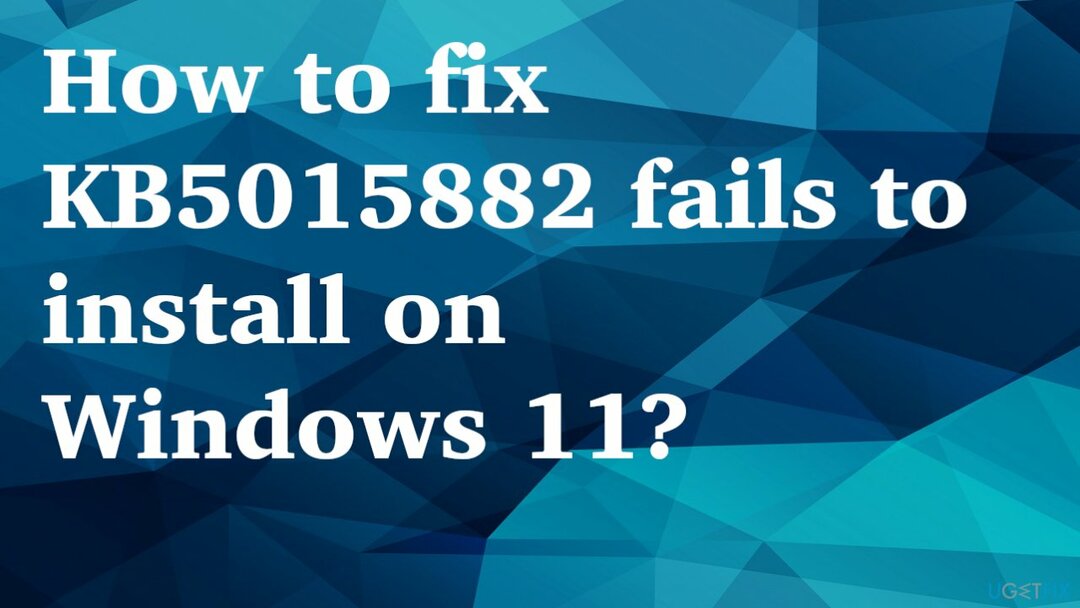
1. Отстраняване на неизправности в Windows Update
За да поправите повредената система, трябва да закупите лицензираната версия на Повторно изображение Повторно изображение.
- Щракнете върху Windows бутон и отворете Настройки.
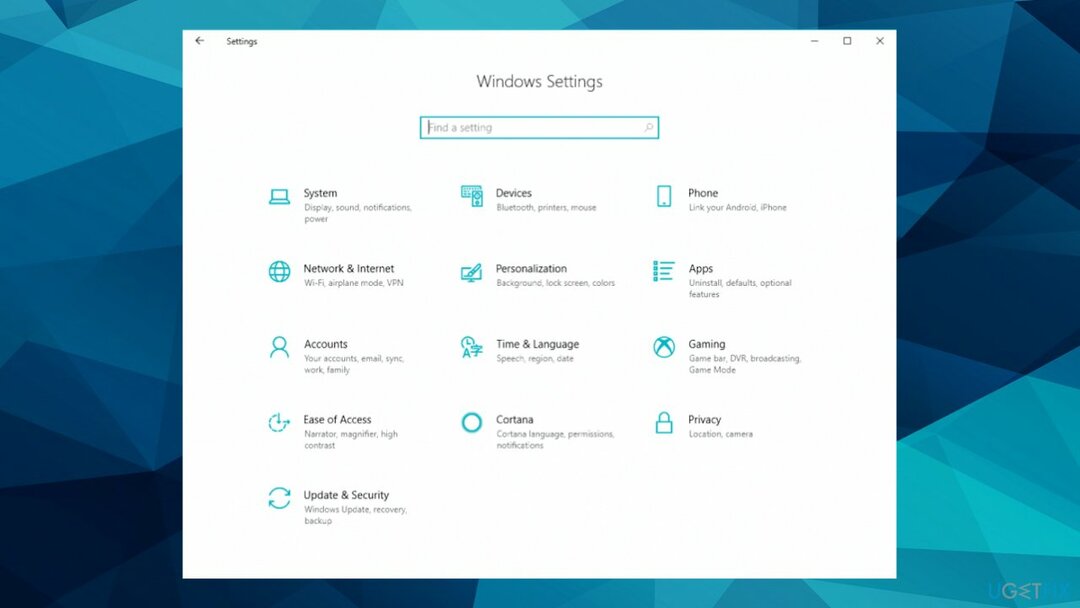
- Изберете Система, след това превъртете надолу в десния панел и щракнете върху Отстраняване на неизправности.
- Кликнете върху Други средства за отстраняване на неизправности.
- Намерете Актуализация на Windows инструмент за отстраняване на неизправности и натиснете Стартирайте инструмента за отстраняване на неизправности бутон.
- Коригирайте проблеми, ако се предлага нещо.
- Рестартирайте компютъра.
2. Рестартирайте услугите на Windows
За да поправите повредената система, трябва да закупите лицензираната версия на Повторно изображение Повторно изображение.
- Тип услуги в лентата за търсене и стартирайте помощната програма за услуги.
- намирам Актуализация на Windows в списъка.
- Щракнете двукратно върху него, за да отворите Properties.
- След това задайте Тип стартиране да се Автоматичени щракнете Приложи.
- Сега удари Рестартирайте услугата.
- Направете същото с Фонова интелигентна трансферна услуга.
3. Коригирайте проблеми чрез командния ред
За да поправите повредената система, трябва да закупите лицензираната версия на Повторно изображение Повторно изображение.
- Търся CMD в долната лента.
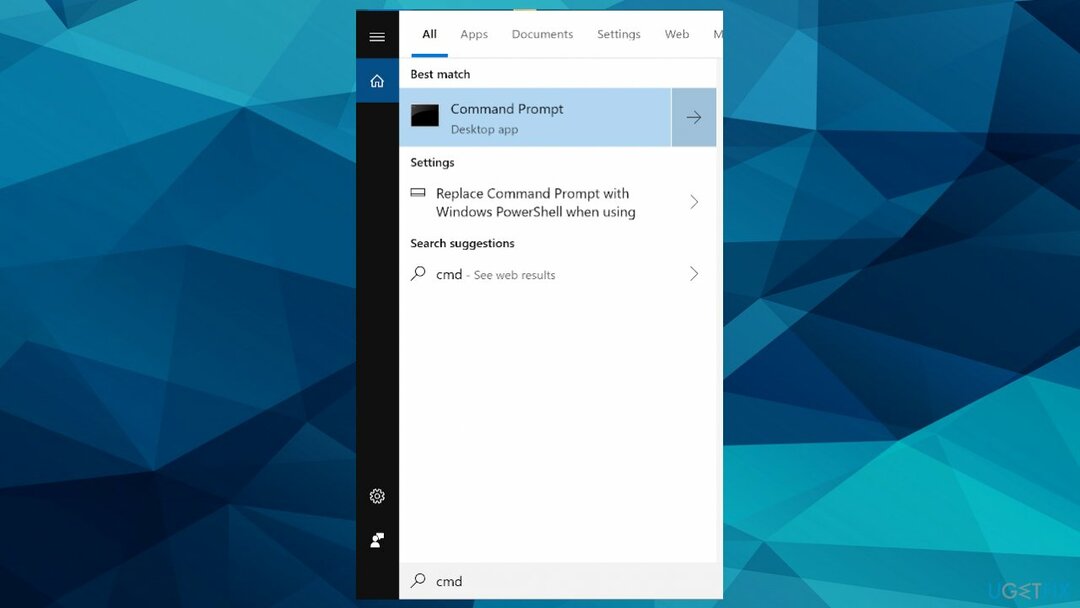
- Отворете Команден ред като администратор.
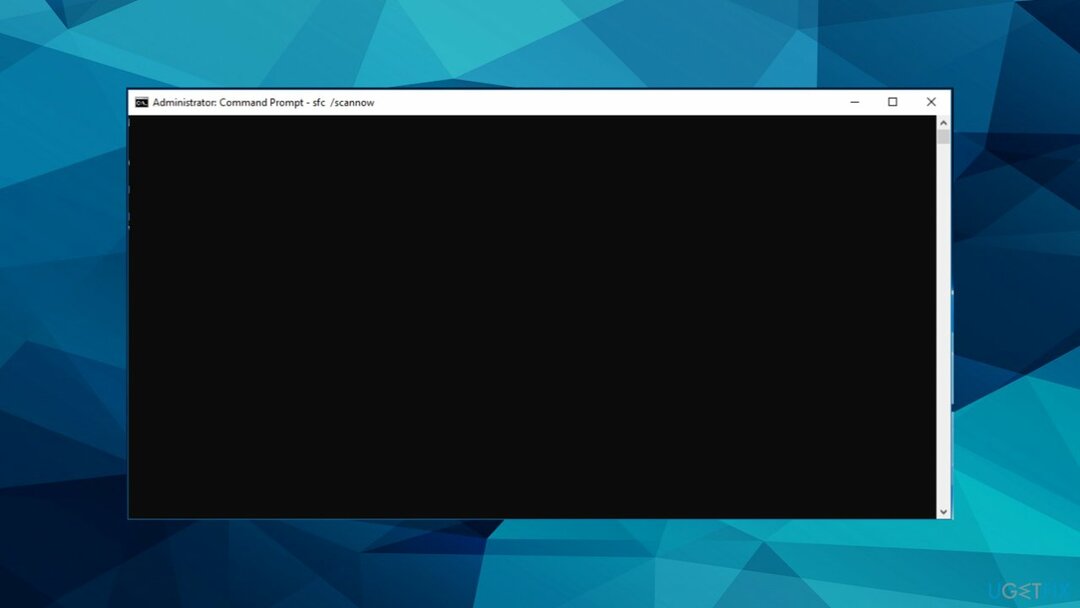
- Използвайте следната команда и натиснете Въведете:
SC config trustedinstaller start=auto
нетни стоп битове
нетно спиране wuauserv
net stop msiserver
net stop cryptsvc
net stop appidsvc
Ren %Systemroot%\SoftwareDistribution SoftwareDistribution.old
Ren %Systemroot%\System32\catroot2 catroot2.old
regsvr32.exe /s atl.dll
regsvr32.exe /s urlmon.dll
regsvr32.exe /s mshtml.dll
netsh winsock нулиране
netsh winsock нулиране на прокси
rundll32.exe pnpclean.dll, RunDLL_PnpClean /DRIVERS /MAXCLEAN
dism /онлайн /Cleanup-image /ScanHealth
dism /Онлайн /Cleanup-image /CheckHealth
dism /Онлайн /Cleanup-image /RestoreHealth
dism /онлайн /Cleanup-image /StartComponentCleanup
sfc /сканиране
нетни начални битове
net start wuauserv
нетно стартиране на msiserver
net стартирайте cryptsvc
net start appidsvc
4. Използвайте помощника за инсталиране на Windows
За да поправите повредената система, трябва да закупите лицензираната версия на Повторно изображение Повторно изображение.
- Отидете на страницата за изтегляне на софтуер и Изтегли Асистент за инсталиране.
- Стартирайте инструмента като администратор от щракване с десен бутон на Асистент за инсталиране на Windows файл.
- Оставете приложението да работи и изчакайте резултата.
- Прозорецът може да информира, че машината вече работи с най-новата версия, ако е така, преминете към ръчната инсталация.
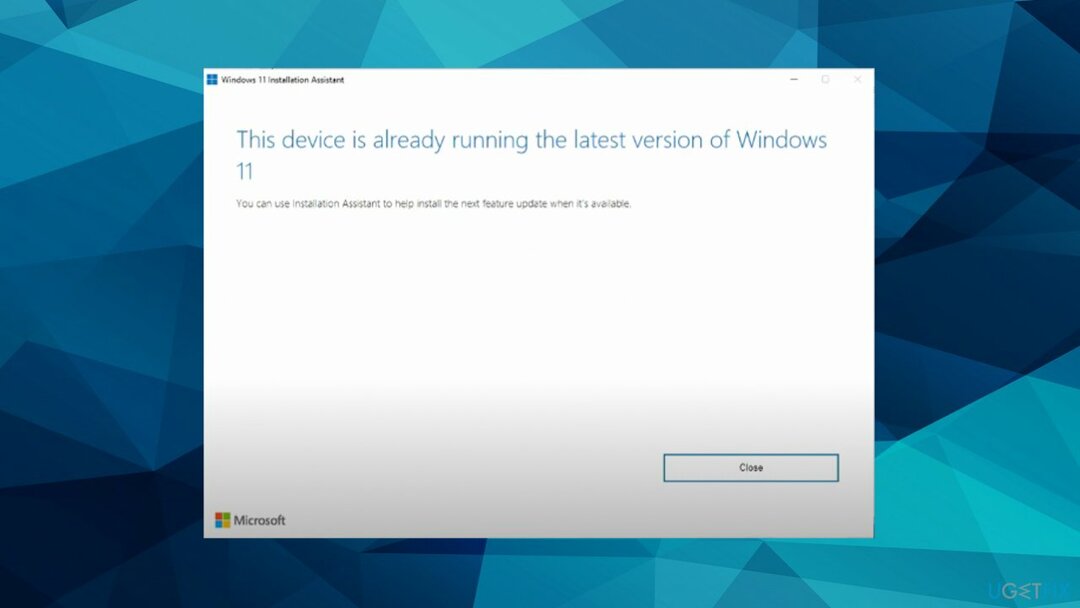
5. Ръчно изтегляне на Windows 11
За да поправите повредената система, трябва да закупите лицензираната версия на Повторно изображение Повторно изображение.
- Отидете на същата страница за изтегляне на софтуер.
- Изберете опцията Изтегляне на образ на диска на Windows 11 (ISO).
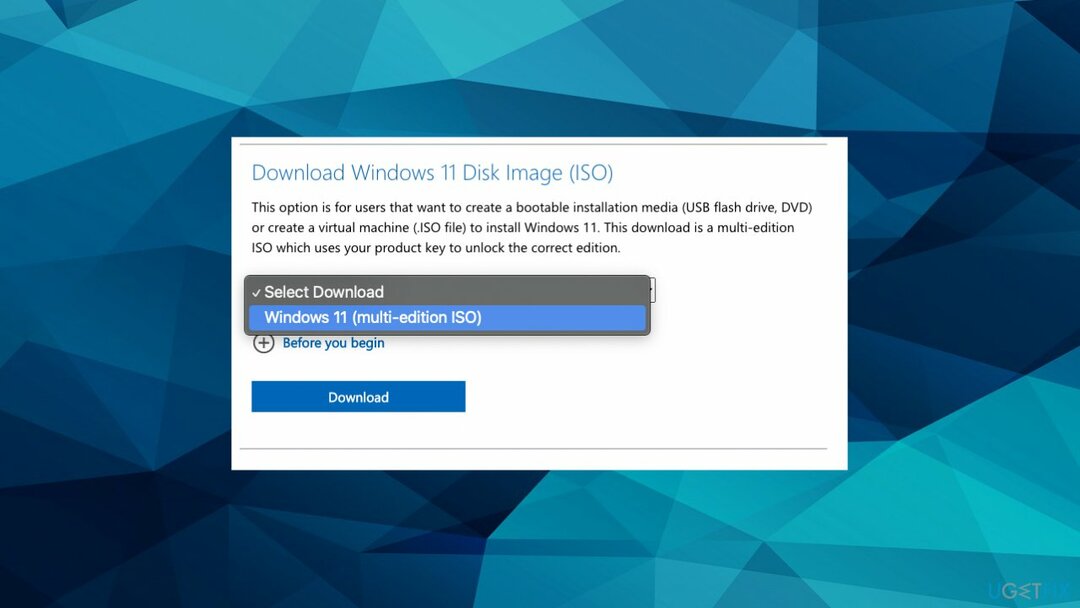
- Изберете Windows 11 от менюто с опции.
- Изберете езика и правилния битов размер.
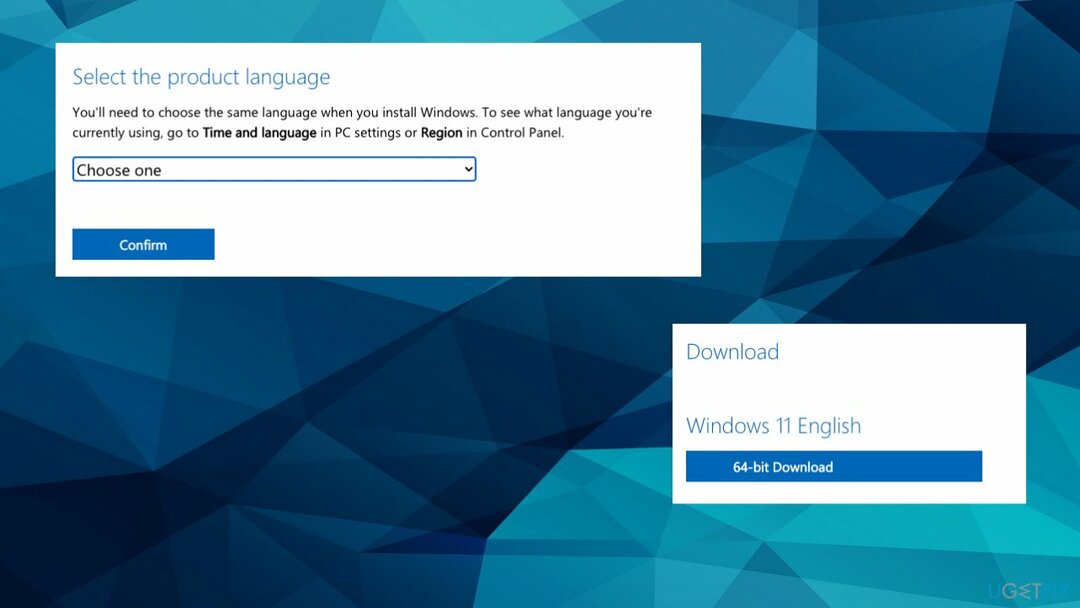
- Изчакайте изтеглянето.
- Стартирайте инсталационния файл и инсталирайте софтуера.
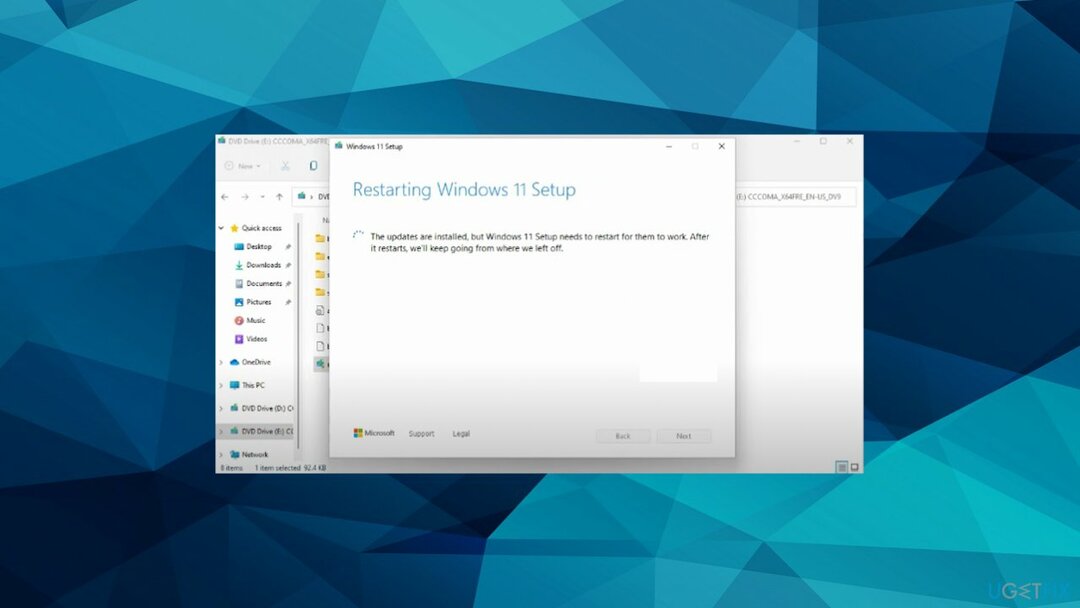
- Компютърът ще се рестартира след това.
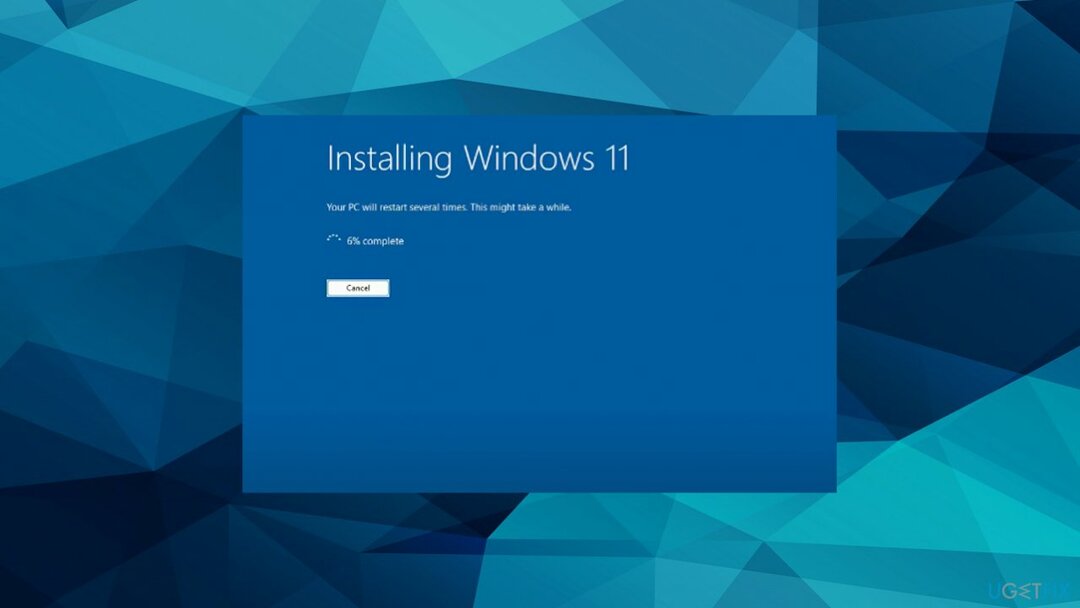
Поправете грешките си автоматично
Екипът на ugetfix.com се опитва да направи всичко възможно, за да помогне на потребителите да намерят най-добрите решения за отстраняване на техните грешки. Ако не искате да се борите с ръчни техники за ремонт, моля, използвайте автоматичния софтуер. Всички препоръчани продукти са тествани и одобрени от нашите професионалисти. Инструментите, които можете да използвате, за да коригирате грешката си, са изброени по-долу:
Оферта
направи го сега!
Изтеглете FixЩастие
Гаранция
направи го сега!
Изтеглете FixЩастие
Гаранция
Ако не сте успели да коригирате грешката си с помощта на Reimage, свържете се с нашия екип за поддръжка за помощ. Моля, уведомете ни всички подробности, които смятате, че трябва да знаем за вашия проблем.
Този патентован процес на ремонт използва база данни от 25 милиона компонента, които могат да заменят всеки повреден или липсващ файл на компютъра на потребителя.
За да поправите повредената система, трябва да закупите лицензираната версия на Повторно изображение инструмент за премахване на зловреден софтуер.

Достъп до географско ограничено видео съдържание с VPN
Частен достъп до Интернет е VPN, който може да попречи на вашия доставчик на интернет услуги правителство, и трети страни от проследяването ви онлайн и ви позволяват да останете напълно анонимни. Софтуерът предоставя специални сървъри за торент и стрийминг, като гарантира оптимална производителност и не ви забавя. Можете също така да заобиколите географските ограничения и да гледате услуги като Netflix, BBC, Disney+ и други популярни стрийминг услуги без ограничения, независимо къде се намирате.
Не плащайте на авторите на ransomware – използвайте алтернативни опции за възстановяване на данни
Атаките със зловреден софтуер, особено рансъмуерът, са най-голямата опасност за вашите снимки, видеоклипове, работни или училищни файлове. Тъй като киберпрестъпниците използват стабилен алгоритъм за криптиране за заключване на данни, той вече не може да се използва, докато не бъде платен откуп в биткойни. Вместо да плащате на хакери, първо трябва да опитате да използвате алтернатива възстановяване методи, които могат да ви помогнат да извлечете поне част от изгубените данни. В противен случай можете също да загубите парите си, заедно с файловете. Един от най-добрите инструменти, който би могъл да възстанови поне част от криптираните файлове – Data Recovery Pro.